"Můj šéf mi před několika měsíci poslal PDF dokument. Teď ho chci aktualizovat a vytisknout, problém je v tom, že je zašifrovaný s omezeními, ale je nutné, abych ho aktualizoval. Takže je nutná pomoc!"
Jak všichni dobře víme, že soubory PDF jsou vysoce zabezpečené a většinou se používají pro sdílení dokumentů, ale hlavní problém nastává, když někdo chce dešifrovat PDF . Nyní není dešifrování o nic obtížnější, projděte si níže uvedený článek, přišli jsme s úžasnými řešeními, jak odstranit šifrování z PDF s heslem nebo bez něj, takže pokud jste také jedním z těch, kteří chtějí dešifrovat PDF, pak je tento článek pro vás.
Část 1. Dešifrování PDF, když jste na to zapomněli
1.1. Dešifrování zabezpečení PDF přes PassFab pro PDF
PassFab pro PDF vždy zůstane mou první prioritou zapouzdřit, pokud jste zapomněli své heslo PDF. Nyní během několika minut můžete snadno dešifrovat PDF díky tomuto nástroji. Je to snadné a jednoduché. Většina lidí používá k obnovení hesla jiná řešení, jako je CMD, ale použití CMD je nejsložitější úkol, se kterým jsem se kdy setkal, a nebezpečný pro systém také kvůli zadání špatného příkazového řádku. Ale tento nástroj byl testován mnoha odborníky, kteří ho ohodnotili 10/10 kvůli jeho bezpečnosti.
Pojďme se podívat na průvodce odemknutím PDF přes PassFab pro PDF
Krok 1: Máte již tento nástroj? Pokud ne, přejděte na tento odkaz a stáhněte si PassFab pro PDF.
Krok 2: Po stažení jej spusťte.
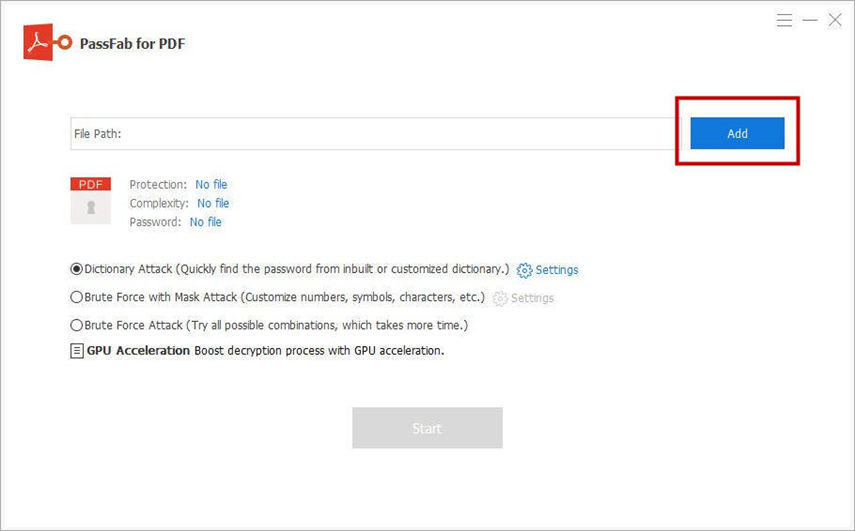
Krok 3: Nyní se objeví úplně první Menu, kde můžete vidět tlačítko PŘIDAT, nahrát zašifrovaný soubor PDF.

Krok 4: Nahrávání hotovo? Pokud ano! Pod tlačítkem Přidat můžete vidět tři typy útoků
1: Dictionary Attack: Většina lidí používá častěji používaná hesla, takže tato možnost je pro ty.

Poznámka: Pokud víte, že vaše heslo bude často používané, můžete si vytvořit soubor .txt a přidat seznam všech hesel, která jste nejčastěji používali, a poté tento soubor nahrát v nastavení. Pokud chcete používat výchozí systémový slovník, můžete jej také použít.
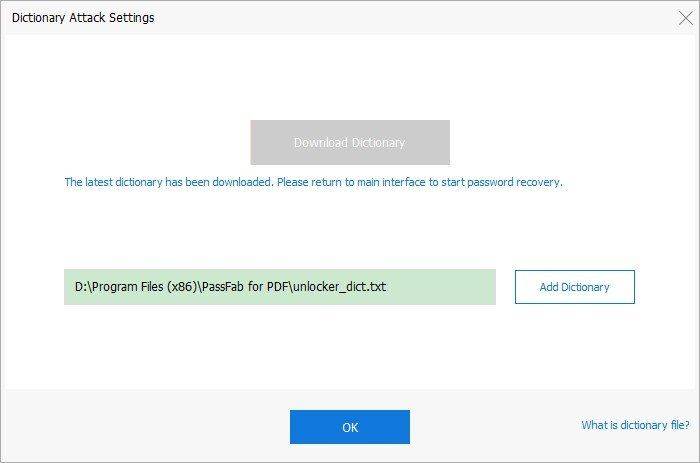
2. Brute Force with Mask Attack: Většina lidí používá nápovědu k heslu, takže pokud máte nějakou nápovědu, můžete použít tuto možnost. Chcete-li přidat další přizpůsobení, přejděte do nastavení.
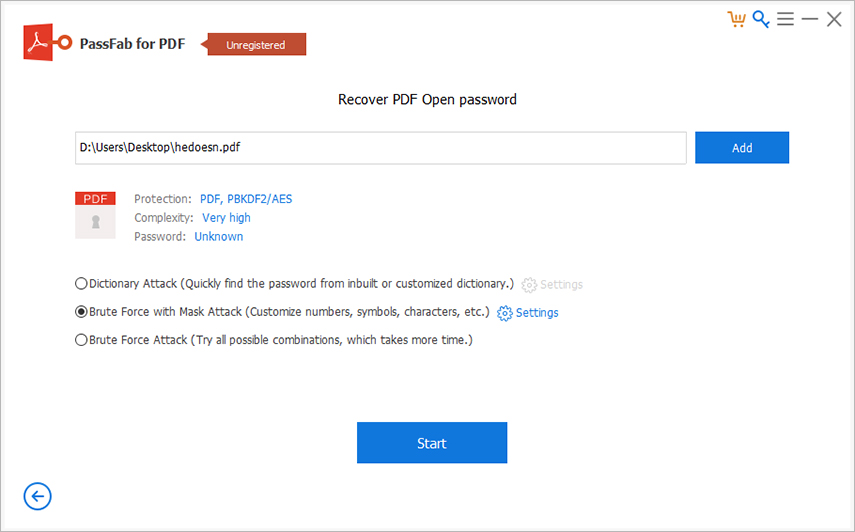
3. Brute Force Attack: Nemáte nějakou nápovědu k heslu? Pak vyzkoušejte tuto možnost. Tato možnost sice trvá dlouho, než se obnoví, ale tato je nejlepší možností, protože zkouší všechny možné kombinace.

Krok 5: Konečně jeho konec! Stiskněte tlačítko Start. Volá někdo? Musím jít? Žádné další starosti, proces můžete také pozastavit a spustit ve svém volném čase.

Pokud jste neudělali pauzu, heslo bude obnoveno; brzy se objeví vyskakovací okno s heslem. Nakonec můžete dešifrovat PDF pomocí tohoto hesla.

Zde je video tutoriál o tom, jak používat tento nástroj pro obnovu hesla PDF:
1.2. Dešifrovat PDF online pomocí PDF Decrypter
PDF Decrypter je online webová platforma, kde můžete dešifrovat své PDF online. Použití online platformy pro dešifrování je úžasný způsob, jak ušetřit čas.
Průvodce dešifrováním PDF online přes PDF Decrypter
Krok 1: Stačí navštívit freefileconvert.com/decrypt-pdf a nahrát soubor PDF.
Krok 2: Zadejte heslo pro dešifrování.
Krok 3: Na konci zvolte tlačítko „Dešifrovat PDF“, PDF bude brzy dešifrováno.
1.3. Odstraňte šifrování z PDF pomocí Chrome
Krok 1: Otevřete Google Chrome.
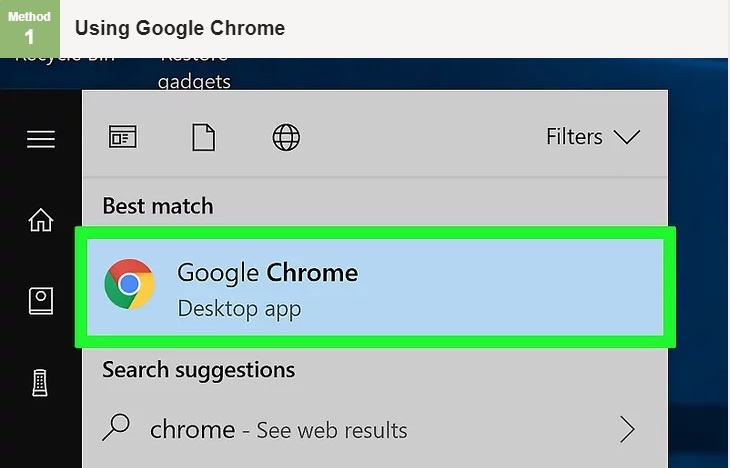
Krok 2: Přejděte na Disk Google, kde můžete vidět NOVÉ tlačítko, stačí odtud nahrát soubor PDF chráněný heslem.
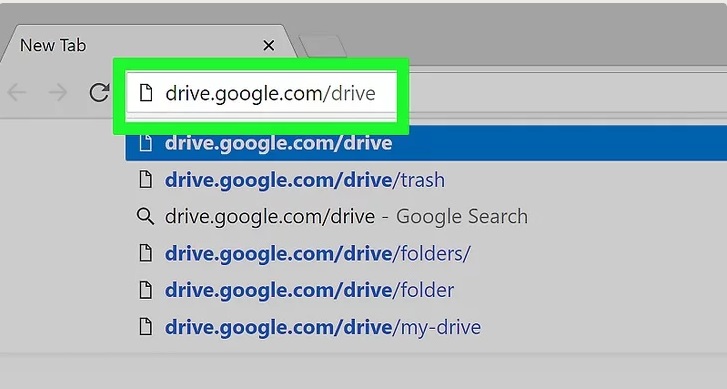
Krok 3: Nyní pro otevření souboru musíte na tento soubor dvakrát kliknout.
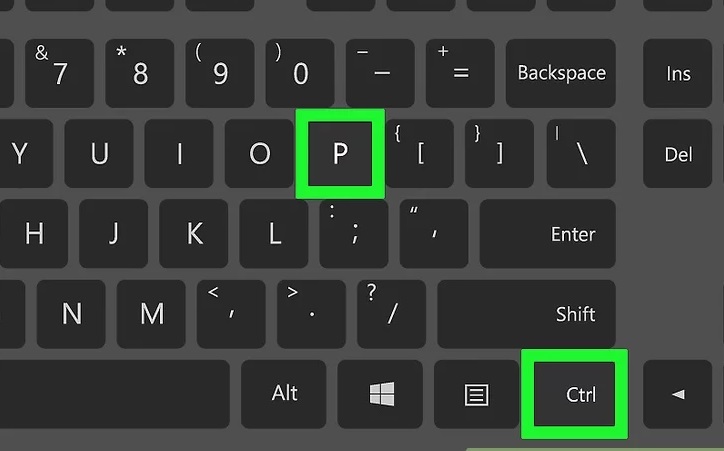
Krok 4: Nyní musíte stisknout CTRL + P, aby se objevilo vyskakovací okno "Tisk".
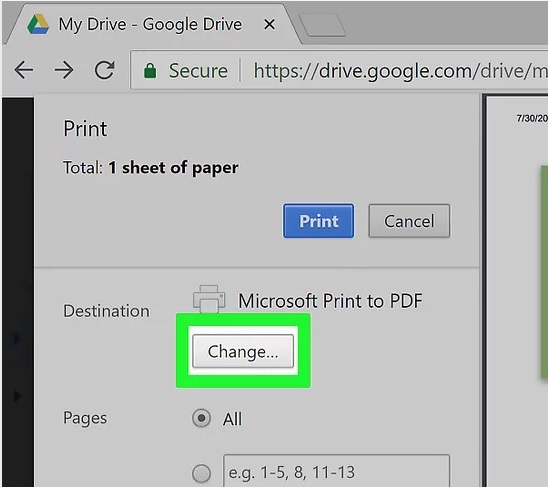
Krok 5: Nyní v této nabídce můžete vidět „Tlačítko Změnit“. Vyberte jej a poté vyberte „Uložit jako PDF“.
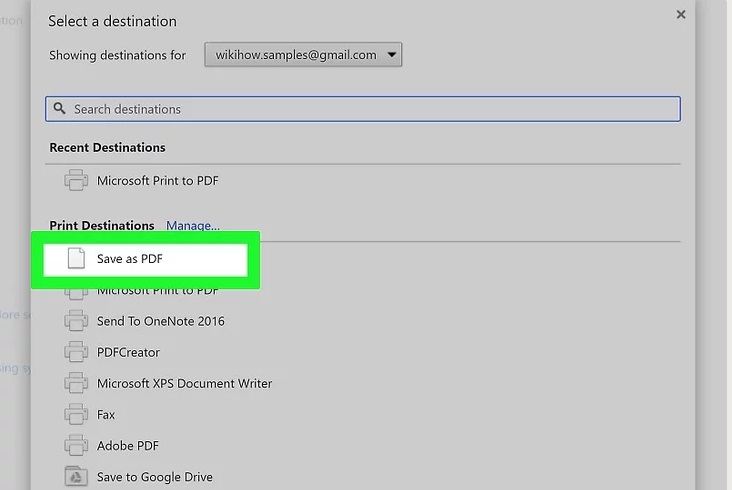
Na konci použijte tlačítko "Uložit". Dešifrovaný duplicitní soubor PDF bude uložen do vašeho počítače.
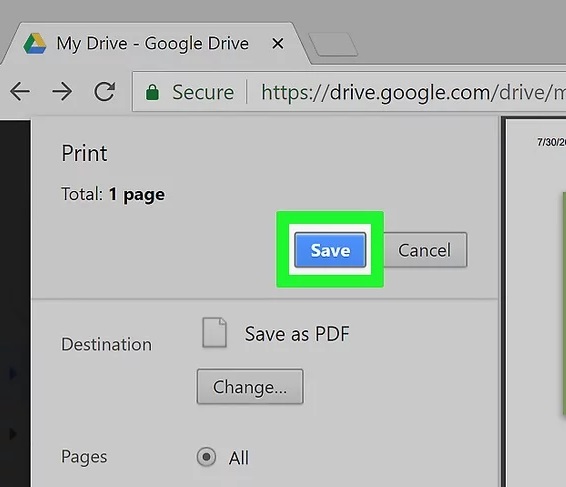
Část 2. Odšifrování PDF, pokud si pamatujete heslo
Pokud chcete vědět, jak odšifrovat PDF, když máte heslo, pak stačí otevřít zašifrovaný soubor PDF, požádá o zadání hesla pro otevření dokumentu, stačí zadat heslo a odemknout jej.
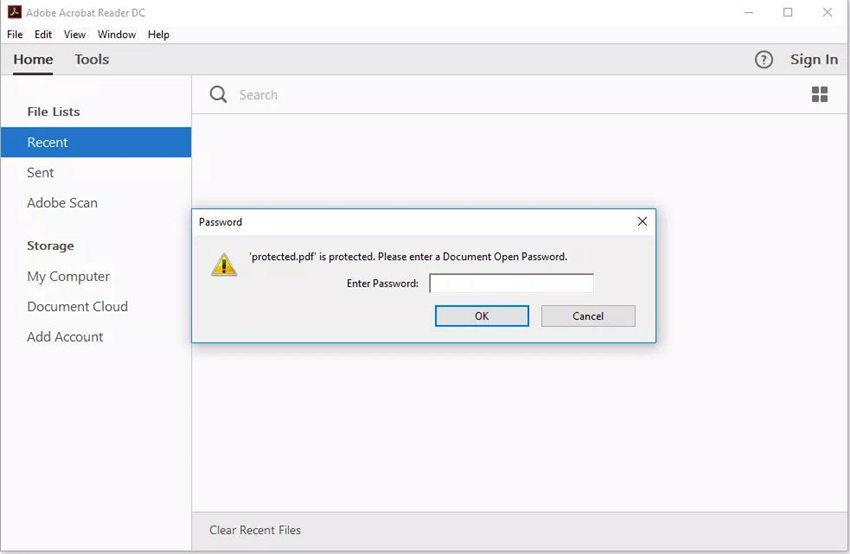
souhrn
Krátkým závěrem tohoto článku je, že většina lidí se ptala na to, jak dešifrovat soubor PDF s heslem nebo bez něj, takže jsme o něm pokryli úžasná řešení. Jedním ze způsobů, jak dešifrovat PDF, je ruční, jiným způsobem je profesionální software, který je PassFab pro PDF, nejlepší Nástroj pro obnovu hesla ve formátu pdf . Pokud mluvíme o jeho funkcích, pak se dozvíte, že nepoškodí váš obsah během procesu obnovy a je 100% bezpečný. Tak si ho kupte ještě dnes! Doufám, že vám tento návod pomůže. Pokud se vám tento informativní příspěvek líbí, sdílejte a navštěvujte nás denně pro další informativní články.